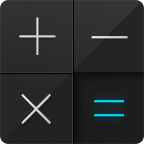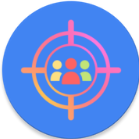钉钉如何开启视频会议
2024-12-05 14:08:54来源:sxtmmc编辑:佚名
在当今快节奏的工作环境中,高效沟通变得尤为重要。作为一款广泛应用于企业和教育领域的通讯工具,钉钉提供了便捷的视频会议功能,使得远程工作和学习成为可能。本文将详细介绍如何在钉钉中启动视频会议,帮助您充分利用这一强大功能。
准备工作
在开始使用钉钉视频会议之前,请确保您的设备已安装最新版本的钉钉应用程序,并且具备良好的网络连接条件。此外,建议您提前检查摄像头、麦克风等硬件设备是否正常工作,以保证视频会议的质量。
创建视频会议
1. 打开钉钉应用,进入主界面后选择“消息”选项卡。
2. 在消息页面上方找到并点击“发起群聊”按钮。
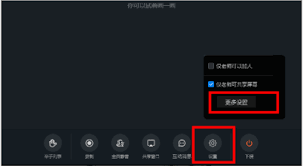
3. 从联系人列表中选择需要邀请参加视频会议的成员,然后点击右下角的“确定”按钮。
4. 在新创建的群聊界面中,点击屏幕顶部中间位置的“+”图标。
5. 在弹出的功能菜单里选择“视频会议”选项。
6. 系统会自动跳转至视频会议界面,在这里您可以调整摄像头和麦克风设置,以及选择是否开启美颜效果。
加入视频会议
如果您被邀请参加别人的视频会议,只需按照以下步骤操作:
1. 收到邀请通知后,点击通知中的链接或直接在钉钉应用内打开相应的群聊。
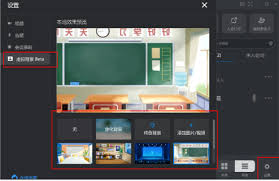
2. 在群聊界面底部找到并点击“视频会议”按钮。
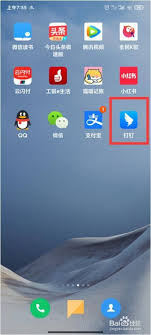
3. 如果该视频会议正在进行中,系统将提示您加入会议;如果是尚未开始的预定会议,则会在指定时间自动提醒您。
结束视频会议
当视频会议结束后,主持人可以点击屏幕右下角的“结束会议”按钮来关闭会议。所有参与者都会收到会议结束的通知。同时,您还可以通过钉钉提供的录制功能保存整个会议过程,方便日后查看或分享给未能出席的同事。
通过以上介绍,相信您已经掌握了如何在钉钉上开启和参与视频会议的方法。无论是日常工作还是在线学习,钉钉都能为您提供流畅稳定的视频体验,让沟通变得更加简单高效。